大白菜u盘启动的方法是什么?有小伙伴使用的系统出现了系统卡顿蓝屏等问题,需要重新装系统解决,但是自己不知道要怎么安装系统,下面小编就教下装系统的步骤和详细教程。
工具/原料:
系统版本:win10、win7
品牌型号:联想yoga13
软件版本:大白菜超级U盘装机工具6.0
方法/步骤:
方法一:使用大白菜超级U盘装机工具的U盘启动功能进行win10的安装
1、大白菜u盘启动的方法,首先下载并安装大白菜装机工具。

2、下载Windows的镜像系统,并保存在U盘启动盘中,或者保存在电脑中除C盘以外的其他分区中。

3、在大白菜官网查询需要重装系统的电脑型号的U盘启动快捷键。

4、插入U盘启动盘,重启电脑,出现开机画面时按下U盘启动快捷键,进入开机首选项界面,选中U盘并回车进入大白菜界面。

5、选择【1】Win10X64PE(2G以上内存),回车进入大白菜PE桌面。
u盘装系统步骤教程
现如今绝大多数的电脑已经不自带光驱了,遇到系统故障通常需要通过U盘重装系统。但有不少用户对U盘重装系统步骤都不太清楚,以下是小编为大家详细介绍一下的u盘装系统步骤。

6、进入winpe桌面之后,打开装机软件,如下图所示勾选,安装系统在C盘,点击“执行”。

7、接着,就会弹出一键还原窗口,默认勾选,点击“是”。
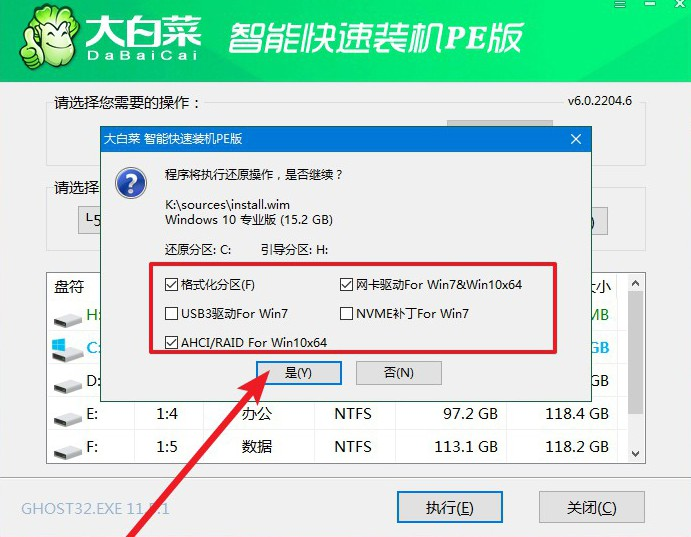
8、电脑提示重启,拔掉U盘,无需操作,软件会自动运行,电脑进入win10系统桌面代表重装成功。

方法二:使用大白菜超级U盘装机工具的U盘启动功能进行制作U盘
1、首先下载大白菜软件,并插入u盘以后,点击一键启动制作U盘。

2、若出现制作失败的情况,可以尝试“首选方案”或者使用“备用方案”再次进行制作尝试。

3、等到U盘制作成功。

总结:以上就是大白菜u盘启动的方法,可以通过使用大白菜超级U盘装机工具的U盘启动功能进行win10的安装或者使用大白菜超级U盘装机工具的U盘启动功能进行制作U盘。
以上就是电脑技术教程《大白菜u盘启动的方法》的全部内容,由下载火资源网整理发布,关注我们每日分享Win12、win11、win10、win7、Win XP等系统使用技巧!怎么用u盘装系统win7
怎么用u盘装系统呢?很多小伙伴都有这个需求,希望自己可以弄一个U盘方便地给电脑重装系统,这样无论是自己还是别人的电脑出现问题的时候,都可以派上用场。今天小编带来用u盘装系统win7方法步骤。






